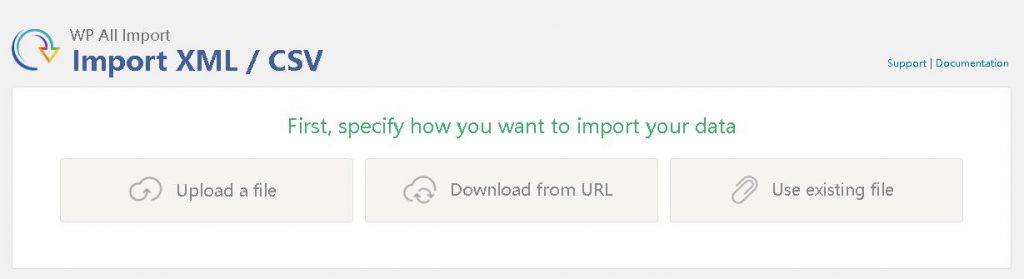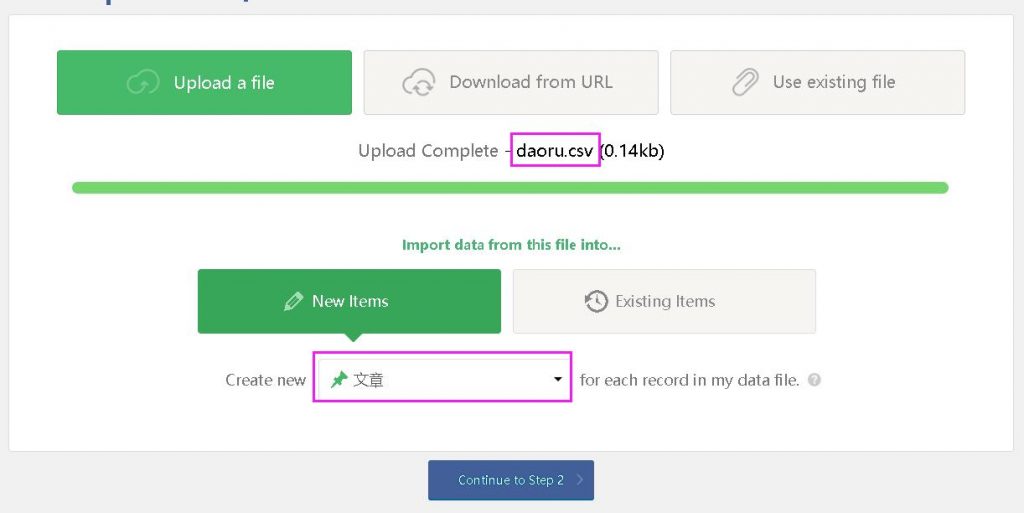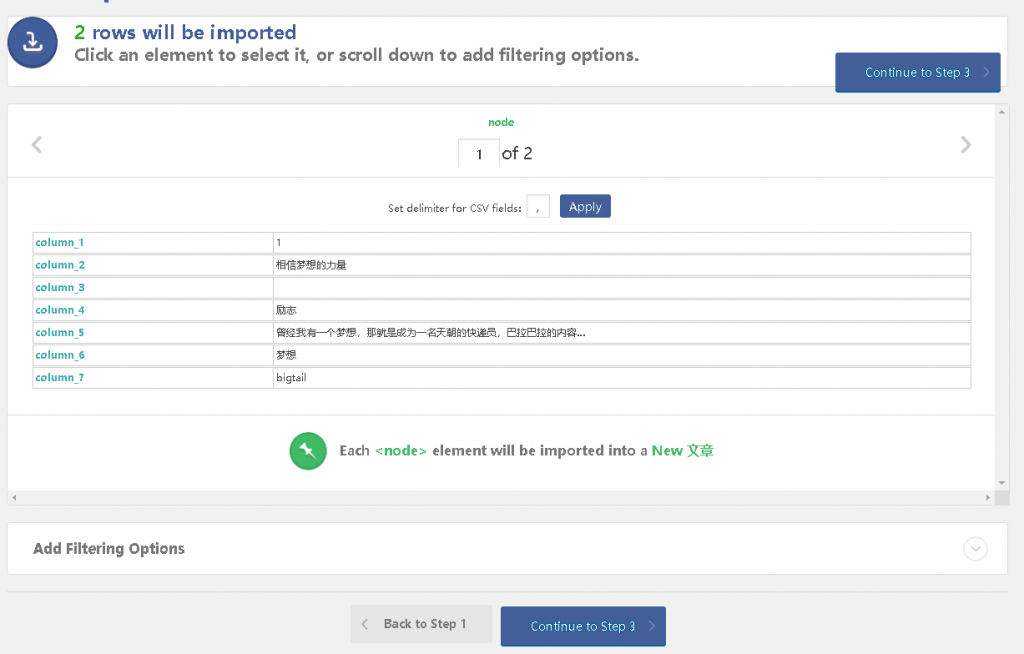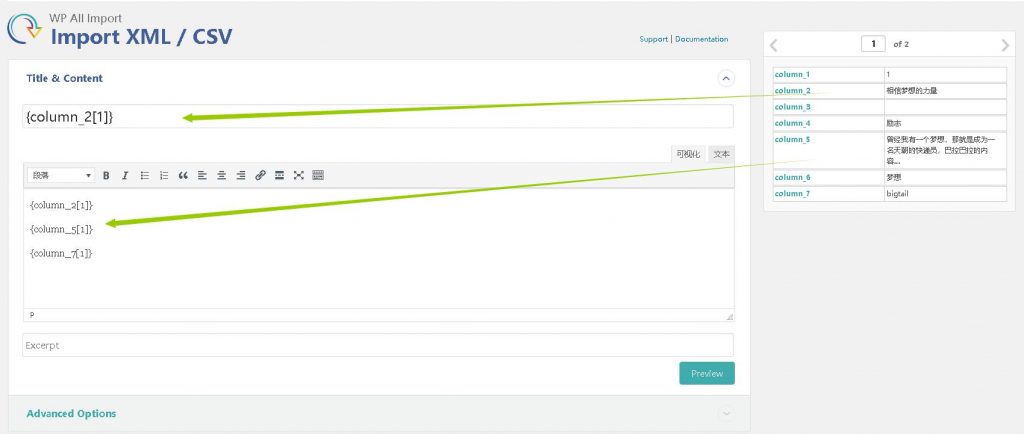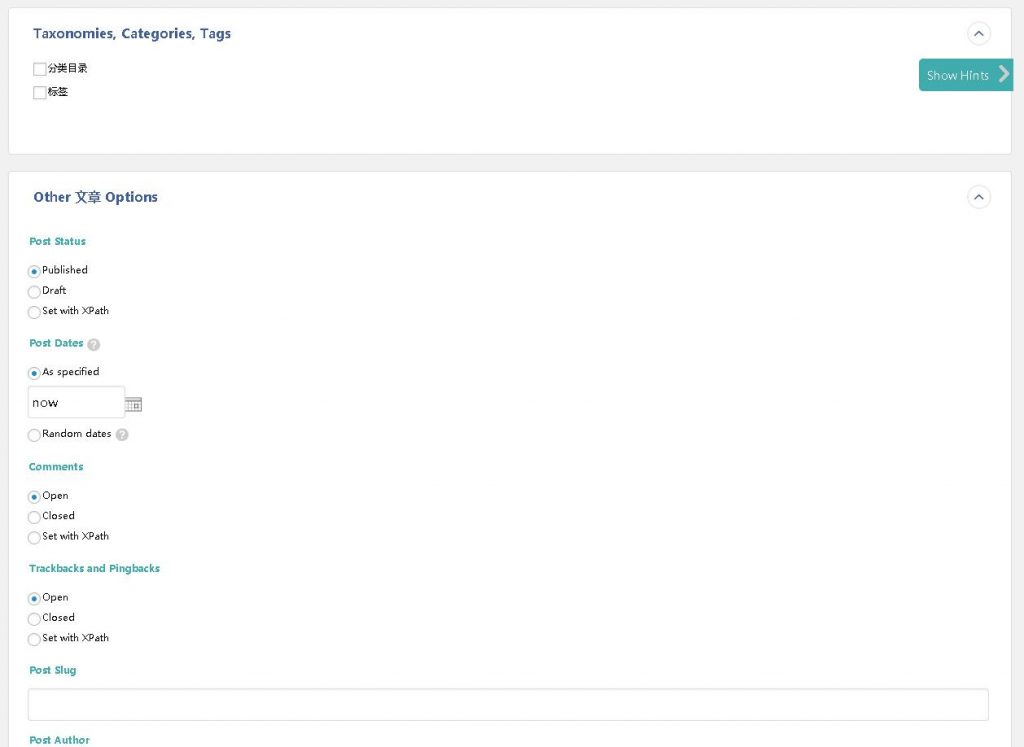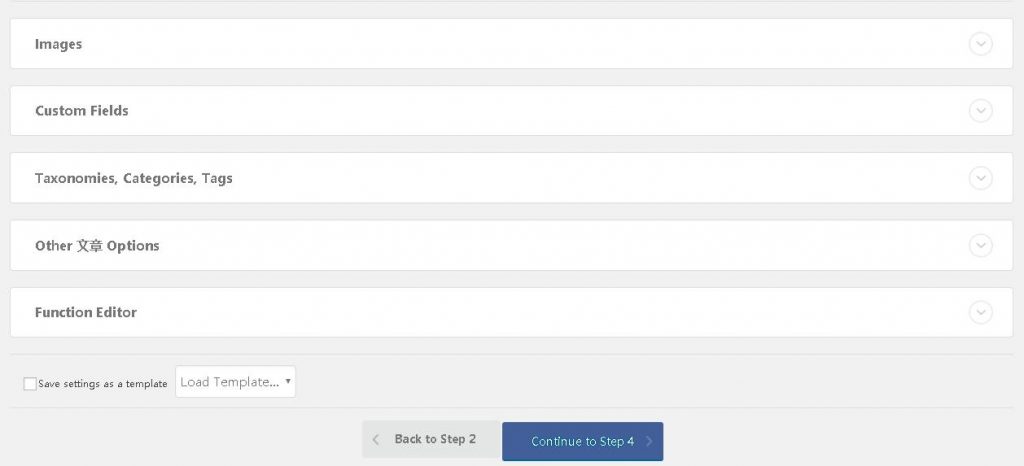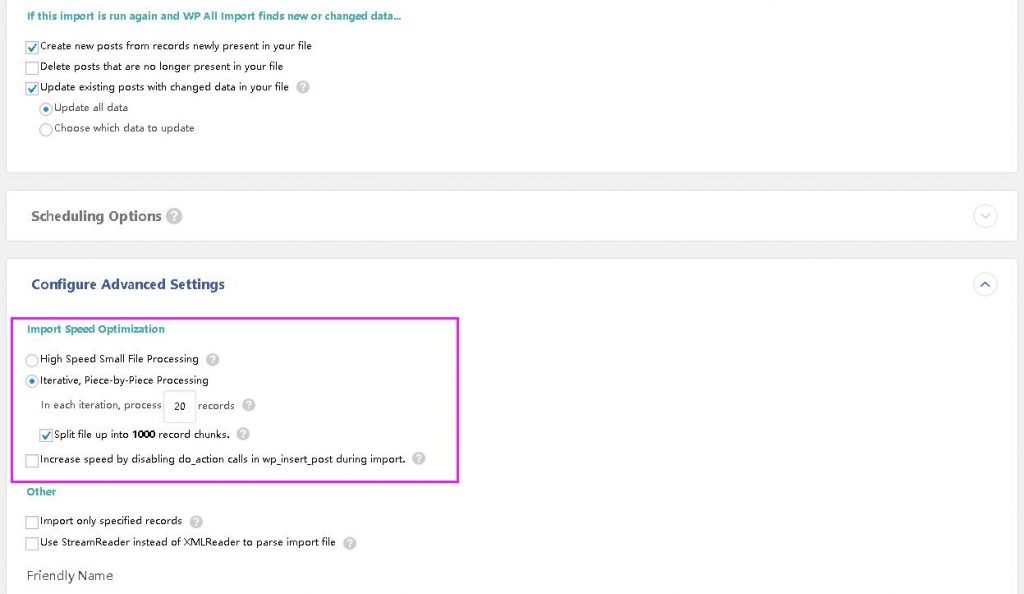当你要迁移站点,或者出于某种原因,需要把数据导入到wordpress的时候,而且这个数据量还非常多的时候,wordpress自带的导出导入工具用起来就不太方便了。
假如你采集了成千上万条数据,且存在了excle表格里面,你想把它导入到文章里面,辣么接下来介绍的方法和插件正和你意:wp-all-import-pro插件。
我曾经用这个插件把excel里面的14万行数据导入到wordpress的文章里面,
它支持XML和CVS文件直接导入,说到这里是不是很熟悉了,CVS格式的文件,就是表格。
如果你还不太清楚,我可以把我的实际经验告诉你,一开始我也为这个头疼的问题捉急,14W条数据,四百多个分类目录和上万个标签,我花费了两天的时间做出多种尝试,包括直接在数据库里面导入,当我测试和操作之后,发现了很多问题,wordpress的数据库里面存储分类目录。 存储文章,存储标签,存储它们之间的关系是不同的数据表,辣么 这显然需要我写sql和耗费超级多的时间去整理这些数据和对应关系表。后来我尝试安装了多个导入的插件一一测试,直到遇到wp-all-import-pro插件为止,通过该插件,你只需要把excel转换为CSV文件,上传之后,设置好对应行的属性即可,比如G行是分类目录, B行是标题, F行是内容,D行是标签。剩下的事情它就帮你搞定了。
看图吧,无图无真相我说过毛线,是不是?
上传CVS文件,我以daoru.cvs文件示例吧.
[我当时记得第一个CVS文件有63556行吧, 貌似excel的最大行数了,导了4个小时。]
上传了文件,选择要导入的类型。
这里选择了文章类型,点击下一步:
它会检测你的文件内容给出预览,如果没有错误可以继续, 出现乱码的话, 用个代码编辑器转换一个就OK,比如notepad转换为utf-8即可。点击下一步:
这个插件最流弊的地方就是这里了。 直接用鼠标拖动预览的地方, 把对应的行拖到左侧的对应地方即可,如图我的箭头。标题对应标题框, 内容对应到内容框框即可,非常简便。
下面还有很多细致的设置项目
比如: 图片, 支持远程下载图片哟,
比如:分类目录,支持一篇文章设置多个分类目录哟,
还有标签,以及自定义字段,已经文章的属性发布时间,作者,是否评论等等太多的设置了。
一一设置好之后就可以开始任务了,你可以设置分块导入以确保速度和正确率,以及对数据唯一性的校验等等。
插件在最后,本人付费购买的最新版,需要的话可以试试。
本文由
bigwei08028 创作,除注明转载/出处外,均为本站原创,转载前请务必署名
最后编辑时间为: 2018-11-09 10:21 Friday